
Wie speichere ich TikTok in der Kamerarolle? [5 schnelle und einfache Methoden]

TikTok hat die Welt im Sturm erobert, und es ist kein Wunder, warum. Mit seinen kurzen, ansprechenden Videos und einer Fülle kreativer Inhalte bietet TikTok einen endlosen Strom an Unterhaltung. Egal, ob Sie einen neuen Tanz lernen, einen schnellen Kochtipp erhalten oder sich einfach nur von lustigen Sketchen unterhalten lassen möchten, TikTok hat für jeden etwas zu bieten. Eine häufige Herausforderung für TikTok-Nutzer besteht jedoch darin, TikTok in der Kamerarolle zu speichern. In diesem Artikel werden wir verschiedene Methoden zum Speichern von TikTok-Videos in Ihrer Kamerarolle untersuchen. Probieren Sie es aus.
TikTok verfügt über eine integrierte Funktion, mit der Sie Videos direkt auf Ihr Gerät herunterladen können. Diese Methode ist unkompliziert und der zuverlässigste Weg, um TikTok in der Kamerarolle zu speichern. Beachten Sie jedoch, dass nicht alle Videos auf TikTok mit dieser Methode heruntergeladen werden können, da einige Ersteller die Download-Funktion für ihre Videos deaktivieren können.
Wenn Sie Ihre eigenen TikTok-Videos speichern möchten, führt Sie diese Methode Schritt für Schritt durch den Prozess:
Schritt 1. Starten Sie die TikTok-App und tippen Sie auf die Schaltfläche "Ich " in der unteren rechten Ecke des Bildschirms.
Schritt 2. Durchsuchen Sie Ihr Profil, um die Videos zu finden, die Sie speichern möchten.
Schritt 3. Wählen Sie das Video aus, das Sie speichern möchten, und tippen Sie dann auf die Taste "Teilen ", die durch ein Pfeilsymbol dargestellt wird. Wählen Sie die Option Video speichern aus dem angezeigten Menü.
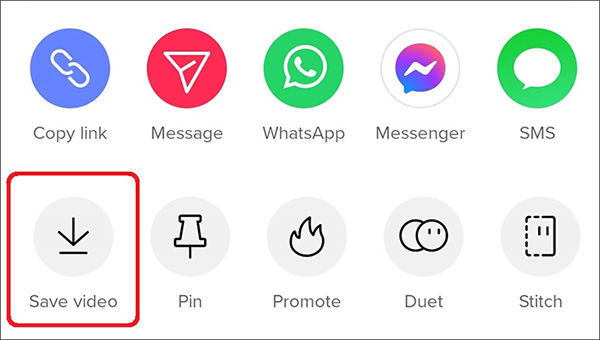
Schritt 4. Sobald Sie diese Aktionen abgeschlossen haben, wird Ihr TikTok-Video in Ihren Aufnahmen gespeichert. Dies macht es Ihnen leicht, es anzusehen oder auf anderen Plattformen zu teilen, wann immer Sie möchten.
Sie haben jetzt ein klares Verständnis dafür, wie Sie Ihre eigenen TikTok-Videos in Ihren Aufnahmen speichern können, wie oben erläutert. Gibt es jedoch eine Möglichkeit, TikTok-Videos, die von anderen erstellt wurden, auf Ihrem Mobilgerät zu speichern? Natürlich. Hier erfahren Sie, wie Sie TikTok-Videos, die von anderen erstellt wurden, legal und einfach in Ihrer Kamerarolle speichern können:
Schritt 1. Öffnen Sie die TikTok-App und suchen Sie nach dem TikTok-Video, das Sie speichern möchten.
Schritt 2. Wenn Sie das Video gefunden haben, tippen Sie auf die Schaltfläche "Teilen ", die in der Regel durch ein Pfeilsymbol dargestellt wird.
Schritt 3. Wählen Sie in den angezeigten Freigabeoptionen die Option Video speichern aus.
Das könnte Ihnen gefallen:
[Einfache Anleitung] Wie lade ich YouTube-Videos auf die iPhone-Kamerarolle herunter?
Wie ändere ich die TikTok-Region sicher und schnell? [Neuer Leitfaden]
Wenn Sie die oben genannten Schritte befolgt haben und bei der Suche nach der Schaltfläche "Speichern" auf der Seite "Teilen" zu kurz kommen, machen Sie sich keine Sorgen. TikTok funktioniert nicht schlecht. Der Grund dafür ist, dass einige Videoersteller die Download-Option für ihre Videos deaktivieren, hauptsächlich als Datenschutzmaßnahme. Dies hat zur Folge, dass bestimmte Videos aufgrund dieser Datenschutzeinstellungen nicht heruntergeladen werden können.
Aber keine Angst; Wenn Sie wissen möchten, wie Sie ein TikTok in Ihren Aufnahmen speichern können, ohne sich auf die Schaltfläche "Speichern" zu verlassen, sind Sie hier genau richtig. In diesem Abschnitt werden wir drei alternative Methoden zum Speichern von TikTok in der Kamerarolle untersuchen.
Die Verwendung eines Online-Video-Downloaders ist ein weiterer weit verbreiteter Ansatz, um TikTok-Videos herunterzuladen und in Ihren Aufnahmen zu speichern, auch wenn die Schaltfläche "Speichern" nicht verfügbar ist. SnapTik zeichnet sich als ausgezeichnete Wahl unter den verfügbaren Optionen aus. Es handelt sich um einen kostenlosen Dienst, der das Herunterladen von TikTok-Videos ohne Wasserzeichen erleichtert.
Der Vorgang ist ganz einfach: Geben Sie einfach den Videolink in das dafür vorgesehene Suchfeld ein, und Sie können das Video mühelos herunterladen. Im Folgenden erläutern wir Ihnen die detaillierten Schritte:
Schritt 1. Gehen Sie zur TikTok-Anwendung und suchen Sie das Video, das Sie herunterladen möchten.
Schritt 2. Klicken Sie auf die Schaltfläche Freigeben und wählen Sie die Option Link kopieren .
Schritt 3. Öffnen Sie SnapTik in einem Webbrowser und fügen Sie die URL in das dafür vorgesehene Download-Feld ein. Klicken Sie dann auf das Download-Symbol , um den Vorgang zu starten.
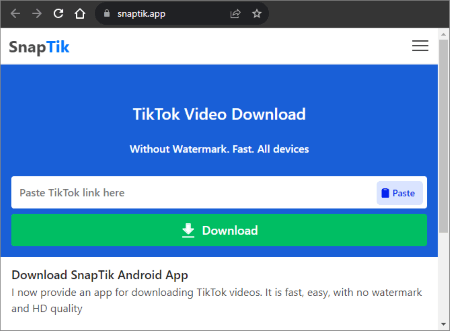
Schritt 4. Erlauben Sie dem Webbrowser, den Link zu analysieren und das Video auf Ihrem Gerät zu speichern.
Eine weitere Möglichkeit, TikTok-Videos in Ihren Aufnahmen zu speichern, ist die Verwendung der Bildschirmaufzeichnungsfunktion auf Ihrem Gerät. Diese Methode ist nicht so einfach wie die anderen, aber sie kann effektiv sein.
Beachten Sie, dass diese Methode möglicherweise nicht die höchste Qualität erfasst und alle Elemente auf dem Bildschirm wie Kommentare oder Emojis enthalten kann. Stellen Sie außerdem sicher, dass Sie über die erforderlichen Berechtigungen zum Aufzeichnen Ihres Bildschirms verfügen, da dies je nach Gerät und Standort variieren kann. Hier erfahren Sie, wie Sie TikTok mit dem Bildschirmrekorder in der Kamerarolle speichern können:
Schritt 1. Öffnen Sie TikTok und suchen Sie das Video, das Sie herunterladen möchten.
Schritt 2. Wischen Sie nach oben, um das Kontrollzentrum aufzurufen, und tippen Sie auf die Aufnahmetaste . Wenn Sie Audio aufnehmen möchten, aktivieren Sie das Mikrofon.
Schritt 3. Kehren Sie zu TikTok zurück und spielen Sie das Video ab, das Sie aufnehmen möchten.
Schritt 4. Ihr iPhone beginnt mit der Aufnahme des Videos. Wenn Sie fertig sind, tippen Sie auf die Schaltfläche Stopp .
Schritt 5. Um auf das aufgenommene Video zuzugreifen, navigieren Sie zu Ihren Aufnahmen.
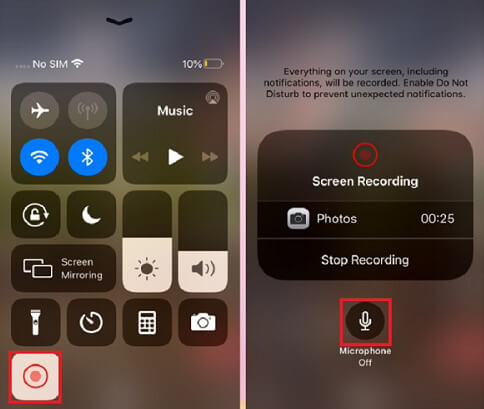
Weiterführende Literatur:
[2023] Wie kann man gelöschte TikTok-Videos auf iPhone/Android/PC wiederherstellen?
CapCut-Hacks: So entfernen Sie TikTok-Wasserzeichen in CapCut wie ein Profi
Sie können die Option "Video speichern" nicht finden? Während einige TikTok-Videoersteller die Download-Option deaktiviert haben, gibt es noch eine andere clevere Möglichkeit, diese Videos zu erhalten. Sie können TikTok-Videos als Live-Foto in Ihrer Kamerarolle speichern, um sicherzustellen, dass Sie diese fesselnden Momente jederzeit wieder erleben können.
Diese Methode bietet eine einfache Möglichkeit, Videos herunterzuladen, auch wenn die Schaltfläche "Speichern" nicht verfügbar ist. So speichern Sie TikTok als Live-Foto in der Kamerarolle:
Schritt 1. Öffnen Sie die TikTok-App und suchen Sie das Video, das Sie speichern möchten.
Schritt 2. Tippen Sie als Nächstes einfach auf die Schaltfläche " Teilen " und wählen Sie in den Optionen " Live Photo" aus.
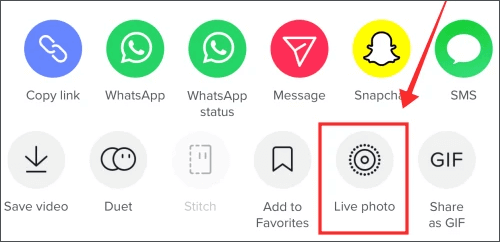
Schritt 3. Infolgedessen finden Sie das TikTok-Video bequem in Ihrer Kamerarolle gespeichert.
Alles, was bisher erklärt wurde, dreht sich darum, ein TikTok-Video nach der Veröffentlichung in Ihrer Kamerarolle zu speichern. Es gibt jedoch Situationen, in denen Sie es vorziehen, Ihre TikTok-Videos als Entwürfe von der Öffentlichkeit fernzuhalten. In solchen Fällen stellt sich die Frage: Wie können Sie einen TikTok-Entwurf in Ihrer Kamerarolle speichern? Und so geht's:
Schritt 1. Starten Sie zunächst die TikTok-App und tippen Sie auf das Plus-Symbol , um mit der Erstellung Ihres Videos zu beginnen. Nachdem Sie mit der Bearbeitung fertig sind, fahren Sie fort, indem Sie auf die Schaltfläche Weiter klicken.
Schritt 2. Suchen Sie im nächsten Schritt die Datenschutzoption Wer kann dieses Video ansehen und wählen Sie Nur ich. Veröffentlichen Sie Ihr Video als privaten Entwurf.
Schritt 3. Sobald das Video als Entwurf in Ihrem Profil gespeichert ist, klicken Sie auf das Symbol Teilen . Sie können es dann in Ihren Aufnahmen speichern, indem Sie auf die Schaltfläche Video speichern klicken.
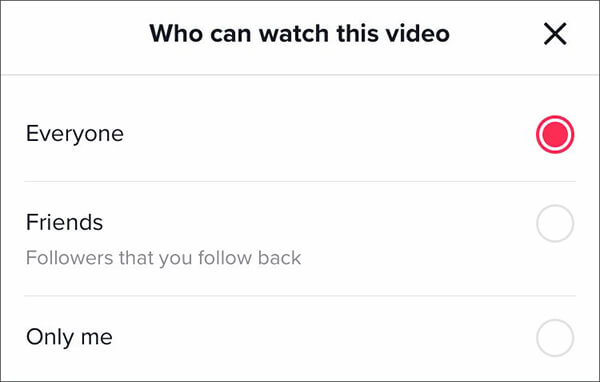
Wenn du diese Schritte befolgst, hast du dir nun das Know-how angeeignet, um einen TikTok-Entwurf in deinen Aufnahmen zu speichern. Wenn Sie es vorziehen, Ihr TikTok-Video nicht öffentlich zu machen und es für die spätere Verwendung zu speichern, probieren Sie diese Methode aus.
Weitere Informationen:
So entfernen Sie TikTok-Wasserzeichen für Instagram über 6 Entferner
So schneiden Sie TikTok-Videos wie ein Profi zu: Grundlegende Techniken und Tipps
Das Speichern von TikTok-Videos in Ihren Aufnahmen kann eine nützliche Möglichkeit sein, unvergessliche Momente festzuhalten, Inhalte zu teilen oder Ihre eigenen TikTok-Zusammenstellungen zu erstellen. Mit den in diesem Artikel beschriebenen Methoden verfügen Sie über die Werkzeuge und das Wissen, die Sie benötigen, um TikTok-Videos zu speichern, unabhängig davon, ob es sich um Ihre eigenen oder die von anderen Erstellern handelt. Wählen Sie eine Methode zum Speichern Ihres TikTok-Videos basierend auf Ihren spezifischen Anforderungen aus. Diese Methoden sind benutzerfreundlich und bieten sofortige Wirksamkeit.
Verwandte Artikel:
So fügen Sie Ihren eigenen Sound zu TikTok hinzu [nicht zu verpassen im Jahr 2023]
Erkundung des TikTok Video Editors für PC: Ein umfassender Software-Test
Mühelose Bearbeitung: So schneiden Sie ein Video auf TikTok in nur wenigen Schritten zu
Die ultimative Anleitung: So entfernen Sie das TikTok-Wasserzeichen in einfachen Schritten
Perfekt geschnitten: Erforschen, wie man Videos auf Windows 10/11
Was sind die besten vertikalen Video-Editoren? Dieser erzählt

 Video- & Audio-Tipps
Video- & Audio-Tipps
 Wie speichere ich TikTok in der Kamerarolle? [5 schnelle und einfache Methoden]
Wie speichere ich TikTok in der Kamerarolle? [5 schnelle und einfache Methoden]